
Სარჩევი:
- ავტორი John Day [email protected].
- Public 2024-01-30 10:18.
- ბოლოს შეცვლილი 2025-06-01 06:09.


ეს არის ჩემი მეორე სასწავლო გაკვეთილი რობოტებისა და მიკრო კონტროლერების შესახებ. მართლაც გასაოცარია იმის დანახვა, რომ შენი რობოტი ცოცხალია და მუშაობს ისე, როგორც მოსალოდნელი იყო და დამიჯერე, უფრო სახალისო იქნება თუ გააკონტროლებ შენს რობოტს ან სხვა უკაბელო ნივთებს სწრაფი და ფართო კომუნიკაციით. ამიტომაც არის ეს ინსტრუქცია უკაბელო კომუნიკაციის შესახებ.
ნაბიჯი 1: ნაწილები
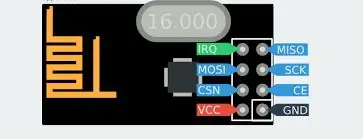
გადამცემისათვის
- Arduino Nano ან Uno (მე ვიყენებ Arduino UNO- ს) x1
- გადამცემი მოდული NRF24L01 x1
- ორმაგი ღერძის ჯოისტიკები x2. https://amzn.to/2Q4t0Gm(ან სხვა რამ, როგორიცაა ღილაკები, სენსორები და ა.შ. მე ვიყენებ ჯოისტიკს, რადგან მინდა მონაცემების გაგზავნა ჯოისტიკის პოზიციის შესახებ).
მიმღებისთვის:
- არდუინო ნანო ან უნო (მე ვიყენებ არდუინო ნანოს). x1
- გადამცემი მოდული NRF24L01. x1
სხვები:
ჯუმბერის მავთულები
ბატარეები Arduino- ს მიწოდებისთვის https://amzn.to/2W5cDyM და
ნაბიჯი 2: შესავალი NRF და კავშირები

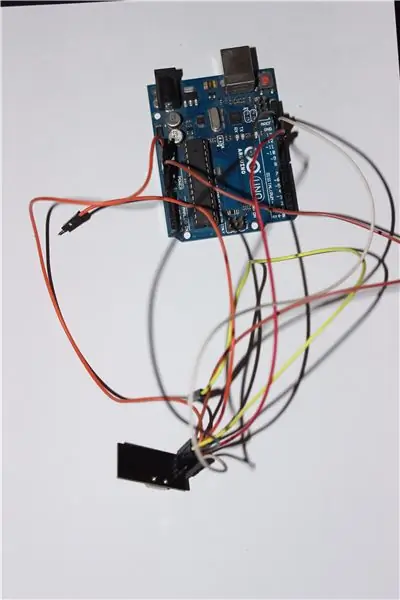
გადაცემის მიმღების სახელით ნათელია, რომ ამ მოდულს შეუძლია კომუნიკაცია ორივე გზით, როგორც გადამცემი ან როგორც მიმღები, რაც დამოკიდებულია პროგრამირებაზე. მას აქვს 8 ქინძისთავი და ჩვენ ვაპირებთ გამოვიყენოთ 7 ქინძისთავები. თქვენ შეგიძლიათ დააკვირდეთ მიმაგრებულ სურათს.
VCC & GND მიწოდებისთვის
ამ მიზნით ჩვენ გამოვიყენებთ არდუინოს 3.3 ვ პინს.
CE & CSN
გადამცემი და მიმღები ქინძისთავები. ჩვენ ვაპირებთ გამოვიყენოთ Arduino (Nano და Uno) Pin 9 CE- სთვის და Pin 10 CSN- ისთვის.
MOSI, MISO & SCK
ეს არის SPI ქინძისთავები.
ის არდუინოსთან ურთიერთობს SPI ქინძისთავებით. არდუინოს ოჯახის თითოეულ წევრს აქვს SPI კომუნიკაციის გარკვეული სპეციფიკური ქინძისთავები.
Arduino UNO- სთვის:
SPI ქინძისთავები არის
პინი 11 (MOSI)
პინი 12 (MISO)
პინი 13 (SCK)
Arduino Nano SPI ქინძისთავები:
პინი 11 (MOSI)
პინი 12 (MISO)
პინი 13 (SCK)
იგივე Arduino UNO.
ახლა თქვენ შეგიძლიათ დააკავშიროთ როგორც გადამცემი, ასევე მიმღები.
შენიშვნა: თქვენ უნდა გქონდეთ ბიბლიოთეკა NRF24L01 თქვენს Arduino IDE პროგრამულ უზრუნველყოფაში. გადმოწერეთ აქ.
ნაბიჯი 3: ჯოისტიკისა და კავშირების გაცნობა

ჯოისტიკი არაფერში, უბრალო პოტენომეტრის გარდა. 2 ღერძიანი ჯოისტიკი, რომელსაც ჩვენ ვიყენებთ ამ გაკვეთილში, აქვს 5 ქინძისთავები, როგორც ეს ნაჩვენებია სურათზე.
ჯოისტიკის კავშირი გადამცემის ბოლოს:
VCC to Arduino 5v პინი.
GND to Arduino GND
VRx to Arduino Analogue pin A0
VRy to Arduino ანალოგური pin A1
SW Arduino- ს ნებისმიერი სათადარიგო ციფრული პინისკენ. (მე არ ვიყენებ ამ პინს, მაგრამ თქვენ შეგიძლიათ გამოიყენოთ კოდის მცირედი ცვლილებით).
მეორე ჯოისტიკისთვის
თქვენ შეგიძლიათ გამოიყენოთ arduino 5V პინი ორივე ჯოისტიკისთვის.
VRx to Arduino ანალოგური pin A2VRy to Arduino ანალოგიური pin A3
ორი ჯოისტიკის გამოყენება ნიშნავს, რომ თქვენ უნდა გადასცეთ 4-6 არხი.
ნაბიჯი 4: სამუშაო და პროგრამირების ნაწილი
გადამცემის და მიმღების მშენებლობის შემდეგ ამოიღეთ მიმწოდებლისგან გამომავალი ქინძისთავები. მე ვიყენებ Arduino- ს ციფრულ პინ 2 - ს ციფრულ პინ 5 - თან ჩემი 4 არხიანი უკაბელო კომუნიკაციისთვის. შეგიძლიათ გააფართოვოთ ის ხელმისაწვდომი ციფრული ქინძისთავებამდე. სისტემის მუშაობის შესამოწმებლად, მე დავამატე რობოტული მკლავი, რომელსაც მიმღების ბოლოში აქვს 4 servo ძრავა.
Arduino Nano ციფრული პინი 2 => არხი 1 => THR
Arduino Nano ციფრული პინი 3 => არხი 2 => YAW
Arduino Nano ციფრული pin 4 => არხი 3 => PITCH
Arduino Nano ციფრული pin 5 => არხი 4 => ROLL
თან ერთვის გადამცემისა და მიმღების კოდები. არ დაგავიწყდეთ ბიბლიოთეკების ჩართვა თქვენს Arduino IDE პროგრამულ უზრუნველყოფაში, სანამ კოდს ატვირთავთ Arduino- ში.
ნაბიჯი 5: განახლება
ამ გაკვეთილის ძირითადი მიზანი იყო უკაბელო კომუნიკაციის ნაწილის დაფარვა. მაგრამ თქვენ უნდა შეცვალოთ თქვენი მიზნისა და პროექტის მიხედვით. ნებისმიერი კითხვისთვის და დახმარებისთვის გამოიყენეთ ელ.ფოსტის მისამართი, რომელიც მოცემულია კოდის ფაილებში, უნდა ნახოთ ვიდეო, რომელიც მიმაგრებულია ზედა ნაწილში და გამოიწეროთ არხი მხარდაჭერისთვის, მადლობა.
გირჩევთ:
უკაბელო Arduino Robot HC12 უკაბელო მოდულის გამოყენებით: 7 ნაბიჯი

უკაბელო Arduino Robot HC12 უკაბელო მოდულის გამოყენებით: გამარჯობათ ბიჭებო, კეთილი იყოს თქვენი მობრძანება. ჩემს წინა პოსტში მე ავუხსენი რა არის H Bridge Circuit, L293D საავტომობილო მძღოლის IC, piggybacking L293D საავტომობილო მძღოლის IC მაღალი ძრავის მძღოლების მართვისთვის და როგორ შეგიძლიათ შექმნათ და შექმნათ თქვენი საკუთარი L293D საავტომობილო მძღოლის დაფა
უკაბელო დისტანციური მართვის გამოყენებით 2.4Ghz NRF24L01 მოდული არდუინოსთან ერთად Nrf24l01 4 არხი / 6 არხი გადამცემი მიმღები კვადკოპტერისთვის - Rc ვერტმფრენი - Rc თვითმფრინავი Ardui

უკაბელო დისტანციური მართვის გამოყენებით 2.4Ghz NRF24L01 მოდული არდუინოსთან ერთად Nrf24l01 4 არხი / 6 არხი გადამცემი მიმღები კვადკოპტერისთვის | Rc ვერტმფრენი | Rc თვითმფრინავი Arduino– ს გამოყენებით: Rc მანქანის მართვა | ოთხკუთხედი | დრონი | RC თვითმფრინავი | RC ნავი, ჩვენ ყოველთვის გვჭირდება მიმღები და გადამცემი, დავუშვათ, რომ RC QUADCOPTER– ისთვის ჩვენ გვჭირდება 6 არხიანი გადამცემი და მიმღები და რომ TX და RX ტიპი ძალიან ძვირი ღირს, ამიტომ ჩვენ ვაკეთებთ ერთს ჩვენს
IR დაფუძნებული უკაბელო აუდიო გადამცემი და მიმღები: 6 ნაბიჯი

IR დაფუძნებული უკაბელო აუდიო გადამცემი და მიმღები: უკაბელო აუდიო უკვე ტექნიკურად მოწინავე სფეროა, სადაც Bluetooth და RF კომუნიკაციები არის მთავარი ტექნოლოგიები (თუმცა კომერციული აუდიო აღჭურვილობის უმეტესობა მუშაობს Bluetooth– ით). მარტივი IR აუდიო ბმულის მიკროსქემის დიზაინი არ იქნება მომგებიანი
უკაბელო კომუნიკაცია იაფი 433MHz RF მოდულების და Pic მიკროკონტროლერების გამოყენებით. ნაწილი 2: 4 ნაბიჯი (სურათებით)

უკაბელო კომუნიკაცია იაფი 433MHz RF მოდულების და Pic მიკროკონტროლერების გამოყენებით. ნაწილი 2: ამ ინსტრუქციის პირველ ნაწილში მე ვაჩვენე, თუ როგორ უნდა დაპროგრამდეს PIC12F1822 MPLAB IDE და XC8 შემდგენლის გამოყენებით, მარტივი სიმებიანი უკაბელოდ გაგზავნის იაფფასიანი TX/RX 433MHz მოდულების გამოყენებით. მიმღების მოდული USB– ით იყო დაკავშირებული UART TTL– თან საკაბელო რეკლამა
4 გზა შუქნიშნის სისტემა 5 არდუინოს და 5 NRF24L01 უკაბელო მოდულის გამოყენებით: 7 ნაბიჯი (სურათებით)

4 გზა შუქნიშნის სისტემა 5 Arduinos და 5 NRF24L01 უკაბელო მოდულის გამოყენებით: ცოტა ხნის წინ მე შევქმენი ინსტრუქციული ინსტრუქცია, რომელიც დეტალურად აღწერს ერთ წყვილ შუქნიშანს საცხობ დაფაზე. მე ასევე შევქმენი კიდევ ერთი ინსტრუქცია, რომელიც აჩვენებს NRF24L01 უკაბელო მოდულის გამოყენების ძირითად ჩარჩოს. დამაფიქრა! საკმაოდ ბევრია
